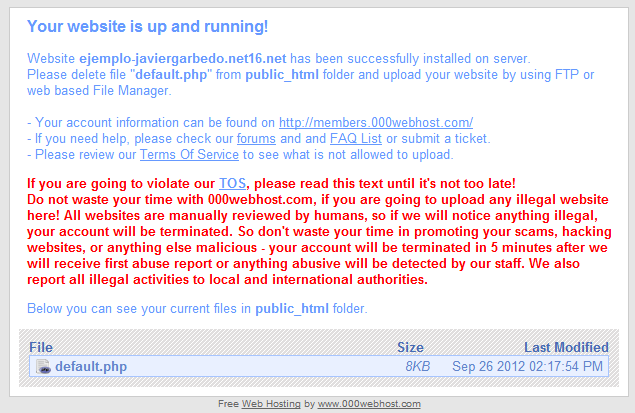Accediendo a la página principal de 000webhost (http://www.000webhost.com/) puedes iniciar el registro haciendo clic en el botón que aparece a la derecha con el texto "Sign Up!". En la tabla puedes observar las características que ofrecen con el servicio de alojamiento web gratuito (Free hosting) y el servicio de pago (Premium Hosting).
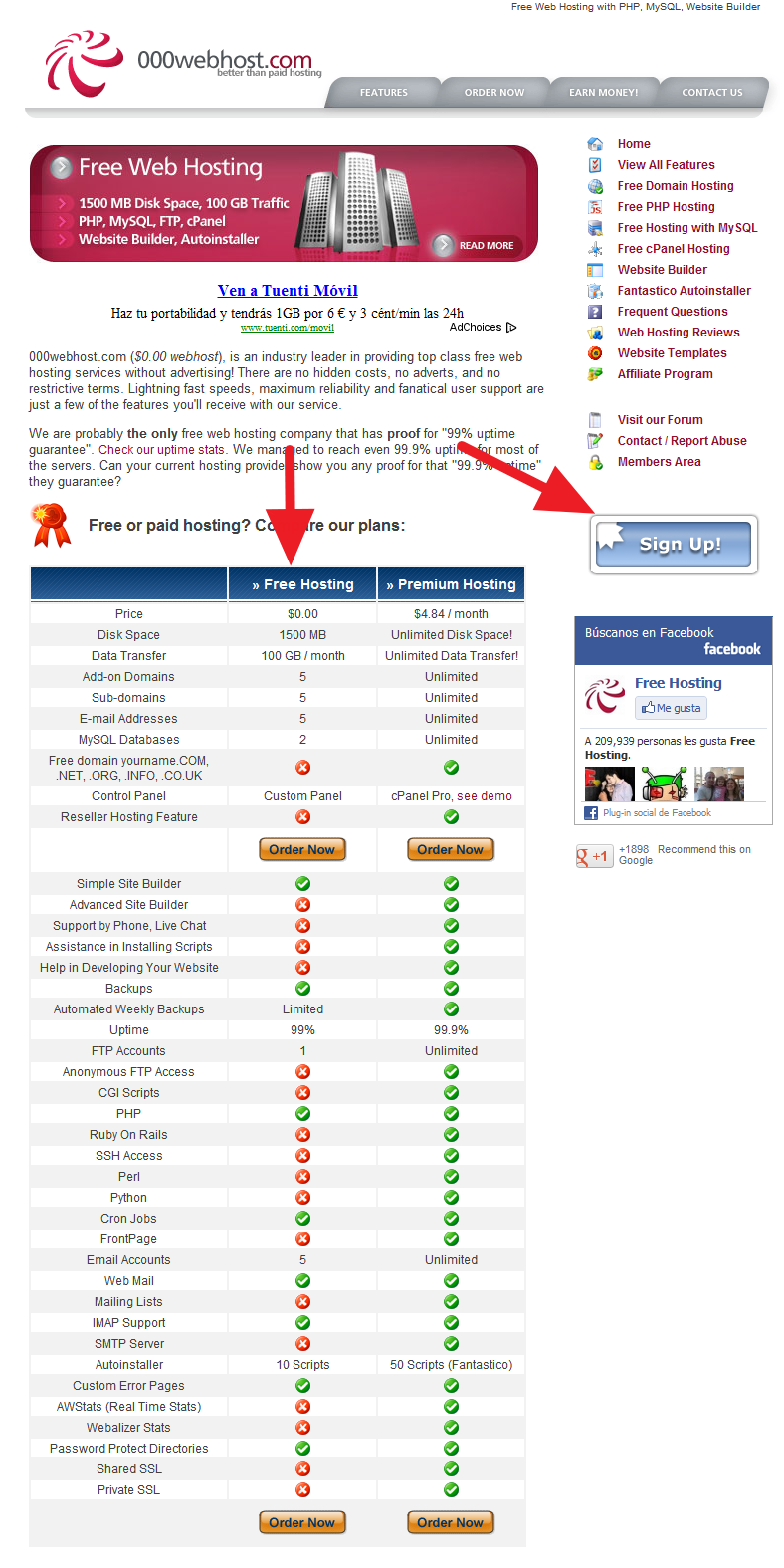
En la página de registro tienes que indicar en primer lugar el nombre de dominio que quieres asignarle al espacio web que vas a crear. Para ello tienes dos opciones:
- Alojar tu propio dominio (I want to host my own domain): Para ello debes disponer de un nombre de dominio contratado (de pago) en algún servicio de registro de nombres de dominio.
- Elegir tu propio subdominio gratuito que es la opción recomendada para tener el alojamiento totalmente gratis (I will choose your free subdomain). Ahí debes indicar un nombre que formará parte de la dirección URL de tu espacio web: www._________.hostzi.com (aunque la parte final de esa dirección puede variar en cada caso).
Por otro lado, debes indicar tu nombre (Your name), tu dirección de correo (Your email), y una contraseña de acceso a este servicio que debes escribir dos veces (Password y Type password again). Como puedes observar, la contraseña debe contener al menos 6 caracteres incluyendo letras y números (at least 6 symbols, both letters and numbers). Más abajo debes escribir los caracteres que te aparezcan en la imagen (Captcha) que permiten controlar que quien está haciendo el registro es un humano y no una máquina. Para finalizar debes aceptar los términos del servicio (I agree to Terms Of Service) activando la casilla correspondiente, y hacer clic en el botón "Create my account" (Crear mi cuenta).
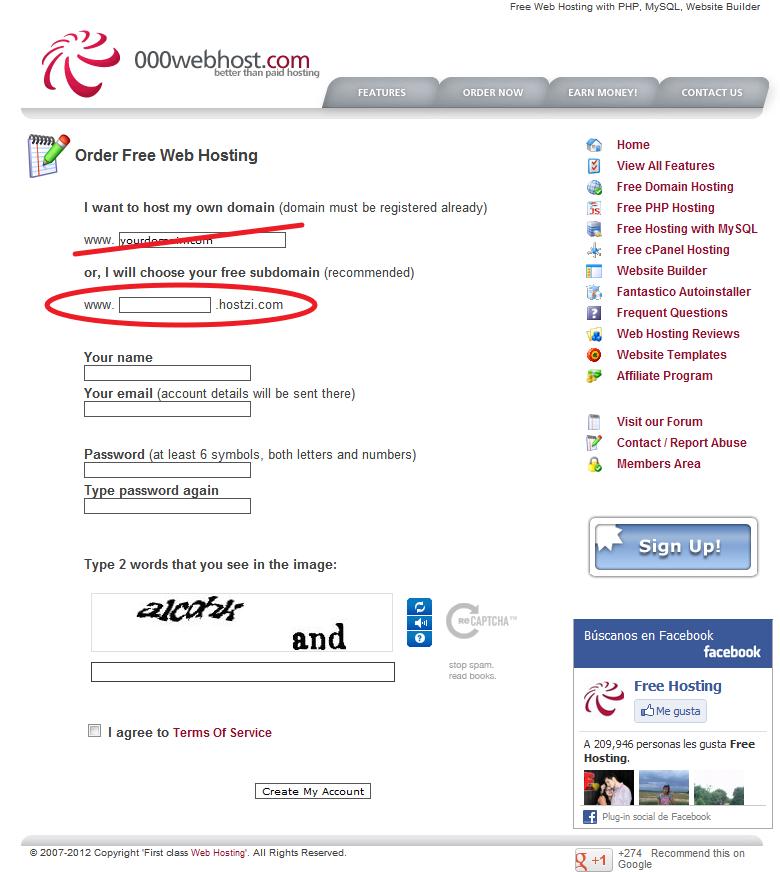
Al finalizar la introducción de datos para el registro aparece la pantalla de control con la lista de todos tus dominios (List of your domains) que vayas registrando en este sitio. Recuerda que puedes dar de alta varios dominios en una misma cuenta de usuario de 000webhost. Observa para ello que dispones del botón "Crear nuevo" (Create New) si quisieras crear más dominios.
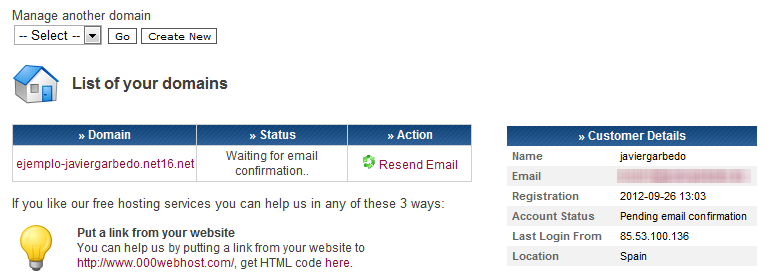
Si todavía no has aceptado el mensaje de confirmación que debes recibir en la dirección de correo que hayas indicado observarás que el estado del dominio se encuentra "Esperando confirmación del correo" (Waiting for email confirmation..). Así que debes acceder a la bandeja de entrada de tu correo, abrir el mensaje que debes recibir de 000webhost, y hacer clic en el enlace largo que puedes ver en él (http://www.000webhost.com/confirm.php...).

Observa que en el mensaje te indica también que las próximas veces que quieras acceder a la página de mantenimiento de tus dominios debes hacerlo a través de la dirección http://members.000webhost.com/ donde te solicitará el nombre de usuario y la contraseña que has indicado durante el registro.
Si ya utilizaste el enlace de confirmación del registro, verás de nuevo la página con la lista de tu s dominios donde habrá cambiado el estado del dominio que acabas de registrar. Ahora verás "En construcción" (Building..). Así que ten en cuenta que antes de poder utilizar tu dominio debes esperar unos minutos (dependiendo de la carga de trabajo).
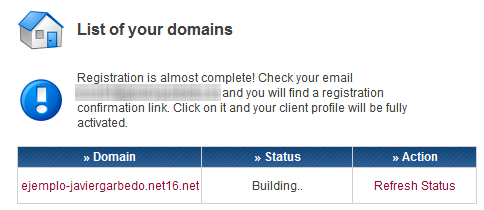
Para comprobar si ya ha finalizado ese tiempo de espera haz clic en enlace "Refrescar estado" (Refresh Status) cada cierto tiempo hasta que cambie el estado. Pasados unos minutos podrás ver el estado "Activo" (Active).

En ese momento tendrás disponible el enlace al "Panel de control" (Go to CPanel) que te permite realizar todas las gestiones del dominio que has registrado en este alojamiento web gratuito.
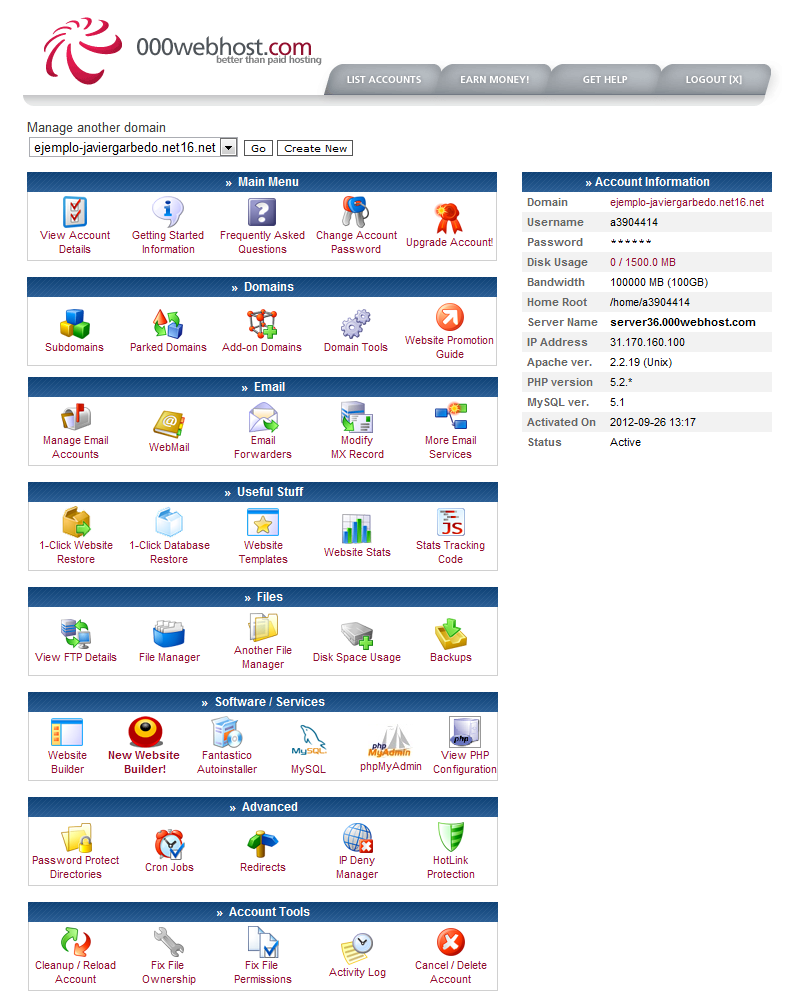
En la parte derecha puedes ver alguna información importante sobre tu cuenta de usuario. Por ejemplo, observa el espacio de alojamiento del que dispones en el dominio que estás administrando actualmente: Disk Usage 0 / 1500.0 MB.
Si accedes desde el navegador a la dirección del dominio que has creado (en la parte superior derecha dispones de un enlace para acceder a tu dirección directamente) podrás observar que automáticamente se ha creado una página web que puedes cambiar. En ella te informa que tu sitio web estña activo y funcionando.